主板蜂鸣响声含义
- 格式:doc
- 大小:25.50 KB
- 文档页数:4

根据报警音判断电脑故障排除电脑故障最简单的方法就是通过主板的报警音来检查。
为了大家能够更快更方便的找出问题所在,现在就把报警音含义介绍如下:现在主板常用的BIOS有两种“AMI、Award”的,由于生产厂家的不同,它们的代码定义也略有区别。
首先给大家介绍一下Award BIOS的报警音代码:1短:系统正常启动。
恭喜,你的机器没有任何问题。
2短:常规错误,请进入CMOS Setup,重新设置不正确的选项。
1长1短:RAM或主板出错。
换一条内存试试,若还是不行,只好更换主板。
1长2短:显示器或显示卡错误。
1长3短:键盘控制器错误。
检查主板。
1长9短:主板Flash RAM或EPROM错误,BIOS损坏。
换块Flash RAM试试。
不断地响(长声):内存条未插紧或损坏。
重插内存条,若还是不行,只有更换一条内存。
重复短响:电源有问题。
无声音无显示:可能是电源有问题。
下面是AMI BIOS的报警音代码:1短:内存刷新失败。
更换内存条。
2短:内存ECC较验错误。
在CMOS Setup中将内存关于ECC校验的选项设为Disabled 就可以解决,不过最根本的解决办法还是更换一条内存。
3短:系统基本内存(第1个64kB)检查失败。
换内存。
4短:系统时钟出错。
5短:中央处理器(CPU)错误。
6短:键盘控制器错误。
7短:系统实模式错误,不能切换到保护模式。
8短:显示内存错误。
显示内存有问题,更换显卡试试。
9短:ROM BIOS检验和错误。
1长3短:内存错误。
内存损坏,更换即可。
1长8短:显示测试错误。
显示器数据线没插好或显示卡没插牢。
主板主板是整个微机系统的核心部件,几乎所有的各种控制部件都通过插槽和主板连接在一起。
同时,主板也直接连接了一些外部设备,微机的性能和质量,在很大程度上依赖于主板的工艺设计和质量。
一、主板故障产生的原因主板故障产生的原因有多种,主要可以分为人为因素、环境因素、元器件质量等。
1.人为因素人为造成的故障比外界因素造成的故障多,主要是操作不当。

电脑启动时发出蜂鸣声如何处理电脑是我们日常生活中不可或缺的工具,但有时在启动电脑时,可能会遇到蜂鸣声的问题。
这种情况多半是由于硬件或软件方面的故障引起的。
在本文中,我们将讨论蜂鸣声的不同类型,并提供相应的处理方法,以帮助您解决电脑启动时蜂鸣声的问题。
一、连续短鸣声连续短鸣声通常表示电脑启动时内存(RAM)出现问题。
下面是处理方法:1. 关闭电脑并断开电源插头。
2. 打开电脑主机箱,找到内存条所在的插槽。
3. 轻轻取下内存条,检查是否有灰尘或脏污。
4. 使用橡皮擦轻轻擦拭内存金手指上的污垢。
5. 将内存条重新插入插槽中,并确保完全插紧。
6. 重新连接电源,并开启电脑,检查蜂鸣声是否消失。
二、长鸣声长鸣声通常表示显卡或显示器方面的问题。
根据情况,您可以尝试以下解决方法:1. 检查显卡连接是否紧固,确保插头牢固地插入到主板插槽中。
2. 检查显示器连接线是否连接正确,并确保无松动或损坏。
3. 尝试使用另一根显示器连接线进行连接,以排除线缆问题。
4. 如果有集显(集成显卡)选项,尝试将显示器连接到主板集显插槽中,检查是否还会出现长鸣声。
5. 如果以上方法都无法解决问题,可能需要更换显卡或进行其他硬件维修。
三、间隔响鸣声间隔响鸣声通常表示电源或电池方面的问题。
以下是一些建议:1. 检查电源插头是否连接牢固,并检查电源线是否正常。
2. 尝试更换电源插座,确保电源输入正常。
3. 如果使用的是笔记本电脑,请将电池取出,仅依靠电源适配器进行启动。
检查蜂鸣声是否消失。
4. 如果仅依靠电源适配器启动时无蜂鸣声,则可能是电池故障,需要更换电池。
四、其他情况除了上述提及的常见情况外,还可能存在其他引起蜂鸣声的问题。
以下是一些建议:1. 检查硬盘是否安装正确,并确保连接线插入到硬盘和主板上。
2. 检查风扇是否工作正常,确保电脑内部散热良好。
3. 检查主板上的跳线帽是否正确设置,可以参考主板说明书进行调整。
4. 如果以上方法无法解决问题,建议联系专业的电脑维修人员进行诊断和修复。

表一:报警声数错误含义(AWARD BIOS) 1短系统启动正常 2短常规错误,进入CMOS设置,重新设置不正确选项 1长1短 RAM或主板出错,更换内存或主板 1长2短显示器或显卡错误 1长3短键盘控制错误,检查主板 1长9短主板FLASH RAM或EPROM错误,BIOS损坏,更换FLASH RAM 长声不断内存条未插紧或损坏,重插或更换内存条不停地响电源、显示器未和显示卡连接好,查一下所有插头重复短响电源有问题黑屏电源有问题表二:报警声数错误含义(AMI BIOS) 1短内存刷新失败,主板上的内存刷新电路故障,或更换内存条 2短奇偶校验错误,第一个64K内存芯片出现奇偶校验故障,在CMOS设置中将内存ECC校验选项设为DISABLED可解决,但最好更换内存条 3短基本64K内存失败,内存芯片捡查失败,更换内存 4短时钟出错,主板上的TIMER1定时器不工作 5短CPU故障,主板上的CPU产生故障 6短 A20门故障,键盘控制器中包含A20门开关故障 7短 CPU例外中断错误,主板上的CPU产生一个例外中断,不能切换到保护模式 8短显示内存错误,显卡上无显示内存或显示内存错误,更换显卡或显存 9短 ROM捡查失败,ROM校验和值与BIOS中记录值不一样 10短 CMOS寄存器读/写错误,CMOSRAM中的SHUTDOWN寄存器故障 11短 CACHE错误/外部CACHE损坏,表示外部CACHE故障 1长3短内存错误,内存损坏,更换内存 1长8短显示测试错误,显示器数据线没插好或显示卡没插好主板报警声主板报警声大全 1.AMI BIOS主板 1声:内存刷新有问题 2声:内存同步检查错误 3声:前64KB内存区段检查失败 4声:系统计时器失效 5声:处理器错误 6声:键盘控制器8024,A20位址线错误 7声:处理器发生异常中断 8声:显卡接触不良或显存存取错误 9声:BIOS检查错误 10声:CMOSshutdown暂存器存取错误 11声:外部CACHE错误 2.Award BIOS主板 1短:系统正常启动 2短:常规错误,重新设置BIOS 1长1短:RAM或主板出错 1长2短:显示器或显示卡错误 1长3短:键盘控制器错误 1长9短:主板FlashRAM或EPROM错误,BIOS损坏不断地响(长声):内存条未插紧或损坏不停地响:电源、显示器未和显示卡连接好重复短响:电源问题 3.Phoniex BIOS 主板 1短:系统启动正常 1短1短1短:系统加电初始化失败 1短1短2短:主板错误 1短1短3短:CMOS或电池失效 1短1短4短:ROMBIOS校验错误 1短2短1短:系统时钟错误 1短2短2短:DMA初始化失败 1短2短3短:DMA页寄存器错误 1短3短1短:RAM刷新错误 1短3短2短:基本内存错误 1短3短3短:基本内存错误 1短4短1短:基本内存地址线错误 1短4短2短:基本内存校验错误 1短4短3短:EISA时序器错误 1短4短4短:EISANMI口错误 2短1短1短:前64K基本内存错误 3短1短1短:DMA寄存器错误 3短1短2短:主DMA寄存器错误 3短1短3短:主中断处理寄存器错误 3短1短4短:从中断处理寄存器错误 3短2短4短:键盘控制器错误 3短1短3短:主中断处理寄存器错误 3短4短2短:显示错误3短4短3短:时钟错误 4短2短2短:关机错误 4短2短3短:A20错误 4短2短4短:保护模式中断错误 4短3短1短:内存错误 4短3短3短:时钟2错误 4短3短4短:时钟错误 4短4短1短:串行口错误 4短4短2短:并行口错误 4短4短3短:数字协处理器错误。

BIOS 自检报警声判断电脑故障∙∙ 骨科专家详解刘翔脚伤的位(图)【火热讨论】刘翔密友爆料 估计每个新接触电脑的用户,对于在计算机不能正常启动时而发出长短不一的蜂鸣声的印象颇为深刻。
因为电脑不能正常启动,而且一直叫个不停,新手们不懂得如何去处理,这时候真让人感到心烦意乱和手足无措。
其实这是代表了计算机出现故障,需要我们进行排除。
有规律的蜂鸣声是主板BIOS预先设定好的提示声音,我们可以根据不同类型的BIOS去判断究竟是哪里出现问题。
下面,就让我们来学习一下BIOS报警的含义。
一、什么是BIOS?首先,我们先来了解一下什么是BIOS?BIOS(basic input output system 即基本输入输出系统)设置程序是被固化到计算机主板上的ROM芯片中的一组程序,其主要功能是为计算机提供最底层的、最直接的硬件设置和控制。
BIOS设置程序是储存在BIOS芯片中的,只有在开机时才可以进行设置。
CMOS主要用于存储BIOS设置程序所设置的参数与数据,而BIOS设置程序主要对基本输入输出系统进行管理和设置。
二、BIOS的类型主板BIOS有三大类型:AWARD、AMI和PHOENIX,不过AWARD已将PHOENIX收购,也许就因为这个关系,才会出现PHOENIX-AWARD BIOS。
PHOENIX-AWARD BIOSPHOENIX BIOS而又因为AWARD的BIOS界面较为友好,所以现在的主板BIOS都以AWARD居多。
AMI BIOS而在目前最新出的主板上,我们可以看到以下两种外观较为常见的BIOS,是由华邦公司生产的。
单BIOS设计双BIOS设计三、不同类型BIOS报警声含义前面已经说了一些关于BIOS的知识,相信大家对BIOS也有一个初步的了解。
下面就言归正传,为大家介绍电脑开机自检报警声音的具体含义。
Award BIOS:1短:系统正常启动。
2短:常规错误。
请进入CMOS SETUP重新设置不正确的选项。

POST自检响铃代码及其含义AMI BIOS1短内存刷新失败2短内存ECC较验错误3短系统基本内存(第1个64K)检查失败4短系统时钟出错5短中央处理器(CPU)错误6短键盘控制器错误7短系统实模式错误,不能切换到保护模式8短显示内存错误(显示内存可能坏了)9短 BIOS检验和错误1长3短内存错误(内存损坏,请更换)1长8短显示测试错误(显示器数据线松了或显示卡插不稳)Award BIOS1短系统正常boot机2短常规错误,请进入CMOS SETUP重新设置不正确的选项1长1短 RAM或主板出错1长2短显示错误(显示器或显示卡)1长3短键盘控制器错误1长9短主板FlashRAM或EPROM错误(BIOS损坏)不断地响(长声) 内存插不稳或损坏不停地响电源,显示器未和显示卡连接好重复短响电源无声音无显示电源Phoenix BIOS1短系统正常boot机3短系统加电自检初始化(POST)失败1短1短2短主板错误(主板损坏,请更换)1短1短3短主板电池没电或CMOS损坏1短1短4短 ROM BIOS校验出错1短2短1短系统实时时钟有问题1短2短2短 DMA通道初始化失败1短2短3短 DMA通道页寄存器出错1短3短1短内存通道刷新错误(问题范围为所有的内存)1短3短2短基本内存出错(内存损坏或RAS设置错误)1短3短3短基本内存错误(很可能是DIMM0槽上的内存损坏)1短4短1短基本内存某一地址出错1短4短2短系统基本内存(第1个64K)有奇偶校验错误1短4短3短 EISA总线时序器错误1短4短4短 EISA NMI口错误2短1短1短系统基本内存(第1个64K)检查失败3短1短1短第1个DMA控制器或寄存器出错3短1短2短第2个DMA控制器或寄存器出错3短1短3短主中断处理寄存器错误3短1短4短副中断处理寄存器错误3短2短4短键盘时钟有问题,在CMOS中重新设置成Not Installed来跳过POST 3短3短4短显示卡RAM出错或无RAM,不属于致命错误3短4短2短显示器数据线松了或显示卡插不稳或显示卡损坏3短4短3短未发现显示卡的ROM BIOS4短2短1短系统实时时钟错误4短2短2短系统启动错误,CMOS设置不当或BIOS损坏4短2短3短键盘控制器(8042)中的Gate A20开关有错,BIOS不能切换到保护模式4短2短4短保护模式中断错误4短3短1短内存错误(内存损坏或RAS设置错误)4短3短3短系统第二时钟错误4短3短4短实时时钟错误4短4短1短串行口(COM口、鼠标口)故障4短4短2短并行口(LPT口、打印口)错误4短4短3短数字协处理器(8087、80287、80387、80487)出错。

电脑启动时发出蜂鸣声的应对措施当我们打开电脑时,偶尔会听到一连串的蜂鸣声。
这些声音可能是电脑在启动过程中发出的警报信号,提示我们可能存在一些问题。
在本文中,我们将探讨电脑启动时发出蜂鸣声的原因,并提供一些应对措施。
首先,让我们了解一下电脑启动时蜂鸣声的意义。
这些蜂鸣声通常是由计算机的主板或BIOS(基本输入输出系统)发出的。
它们是一种用来传达信息的语言,告诉我们电脑在启动过程中是否遇到了问题。
通过不同的蜂鸣声组合,我们可以了解到不同的故障类型。
一种常见的蜂鸣声是连续的长鸣声。
这通常表示计算机的内存出现了问题。
解决这个问题的方法是重新插拔内存条,确保它们正确连接。
如果问题仍然存在,可能需要更换或修理内存条。
另一种常见的蜂鸣声是短促的间隔鸣声。
这种声音可能意味着显卡或显示器连接有问题。
首先,我们可以尝试重新插拔显卡,确保它们牢固连接。
如果问题仍然存在,我们可以尝试更换显示器连接线,或者将显示器连接到另一台电脑上进行测试。
如果听到连续的短促鸣声,可能是CPU故障。
这可能是由于过热引起的,解决方法是清洁电脑内部的灰尘,并确保风扇正常工作。
如果问题仍然存在,可能需要更换散热器或处理器。
除了上述故障外,还有一些其他可能导致蜂鸣声的问题。
例如,电源问题可能导致电脑无法正常启动。
在这种情况下,我们可以尝试使用另一个电源插座或更换电源线。
如果问题仍然存在,可能需要更换电源。
此外,硬盘故障也可能引起蜂鸣声。
如果电脑启动时发出连续的短促鸣声,并且无法进入操作系统,可能是硬盘损坏。
在这种情况下,我们可以尝试重新连接硬盘,或者使用其他电脑检测硬盘是否正常工作。
总之,当我们在启动电脑时听到蜂鸣声时,不要惊慌。
这些声音是电脑告诉我们存在问题的方式。
通过了解蜂鸣声的含义,并采取相应的应对措施,我们可以解决大部分问题。
然而,如果问题仍然存在,或者我们无法确定问题的原因,最好请专业人士进行检修。
希望本文对您有所帮助,让您在电脑启动时发出蜂鸣声时能够更好地应对问题。

开机时电脑发出的蜂鸣声的意义和解决方法电脑在开机启动的过程中,往往会发出一连串的蜂鸣声。
这些蜂鸣声不仅仅是启动过程中的提示音,它们还代表着电脑硬件工作状态的一种反馈。
本文将介绍开机时电脑蜂鸣声的意义以及一些常见问题的解决方法。
一、蜂鸣声的意义电脑蜂鸣声是一种通过主板内置的喇叭发出的声音信号,用于对电脑硬件进行状态反馈。
不同的蜂鸣声持续时间和频率代表了不同的含义,下面将介绍一些常见的蜂鸣声意义。
1. 单声短促鸣响当电脑开机时,如果听到一个短促的单声蜂鸣,通常意味着一切正常,电脑正在正常启动。
这是最常见的启动蜂鸣声,表示硬件检测通过,系统正常进入自检程序。
2. 连续蜂鸣声连续蜂鸣声通常意味着硬件故障。
根据持续时间和频率的不同,可以判断出具体的故障类型。
例如,连续长鸣可能表示内存不兼容或损坏,连续短鸣可能表示显卡故障。
3. 间断蜂鸣声间断的蜂鸣声通常是输入/输出设备问题的提示。
例如,键盘连接不良、鼠标故障等都可能引发间断蜂鸣声。
二、常见问题的解决方法1. 连续长鸣连续长鸣通常表示内存不兼容或损坏。
解决方法是关闭电脑电源,确保内存条插槽连接良好,并确保内存条与主板兼容。
如果问题仍然存在,可能需要更换或修复内存条。
2. 连续短鸣连续短鸣通常表示显卡故障。
解决方法是关闭电脑电源,重新插拔显卡,并确保显卡与主板连接正常。
如果问题仍然存在,可能需要更换或修复显卡。
3. 间断蜂鸣声间断蜂鸣声通常与输入/输出设备相关。
首先,你可以尝试检查并重新插拔键盘、鼠标等设备,确保连接良好。
如果问题仍然存在,可能需要更换或修复相关设备。
4. 长时间无声如果电脑启动时没有任何声音,可能是因为主板或喇叭故障。
首先,你可以尝试检查喇叭是否连接正确。
如果确认连接正确,但问题仍然存在,可能需要更换主板或修复喇叭。
总结:电脑开机时发出的蜂鸣声具有重要的意义,可以帮助用户判断硬件工作状态。
如果遇到蜂鸣声异常的情况,我们可以根据不同的声音类型来判断具体的故障原因,并采取相应的解决方法。

电脑开机报警蜂鸣声讨论分析 [转贴 2007-05-30 20:26:29]长声不断响:内存条未插紧。
一短:系统正常启动。
两短:CMOS设置错误,需重新设置。
一长一短:内存或主板错误。
一长两短:显示器或显卡错误。
一长三短:键盘控制器错误。
一长九短:主板BIOS的FLASH RAM或EPROM错误。
那可能是硬件没插好。
你可以根据BIOS声来判断。
1. AMI BIOS1短——内存刷新失败2短——内存ECC校验错误3短——系统基本内存(第1个64K)检查失败4短——系统时钟出错5短——中央处理器(CPU)错误6短——键盘控制器错误7短——系统实模式错误,不能切换到保护模式8短——显示内存错误(显示内存可能有所损坏)9短——ROM BIOS检验和错误1长3短——内存错误(内存损坏,请更换)1长8短——显示测试错误(显示器数据线松动或显示卡没插稳)2. Award BIOS1短——系统正常启动2短——常规错误,请进入CMOS SETUP重新设置不正确的选项1长1短——RAM或主板出错1长2短——显示错误(显示器或显示卡)1长3短——键盘控制器错误1长9短——主板FlashRAM或EPROM错误(BIOS损坏)不断地响(长声)——内存没插稳或损坏不停地响——电源、显示器和显示卡没有连接好重复短响——电源故障无声音无显示——电源故障3. Phoenix BIOS1短——系统正常启动3短——系统加电自检初始化(POST)失败1短1短2短——主板错误(主板损坏,请更换)1短1短3短——主板电池没电或CMOS损坏1短1短4短——ROM BIOS校验出错1短2短1短——系统实时时钟有问题1短2短2短——DMA通道初始化失败1短2短3短——DMA通道页寄存器出错1短3短1短——内存通道刷新错误(问题范围为所有的内存)1短3短2短——基本内存出错(内存损坏或RAS设置错误)1短3短3短——基本内存出错(很可能是DIMM槽上的内存损坏)1短4短1短——基本内存某一地址出错1短4短2短——系统基本内存(第1个64K)有奇偶校验错误1短4短3短——EISA总线时序器错误1短4短4短——EISA NMI口错误2短1短1短——系统基本内存(第1个64K)检查失败3短1短1短——第1个DMA控制器或寄存器出错3短1短2短——第2个DMA控制器或寄存器出错3短1短3短——主中断处理寄存器错误3短1短4短——副中断处理寄存器错误3短2短4短——键盘时钟有问题,在CMOS中重新设置成Not installed来跳过POST 3短3短4短——显示卡RAM出错或无RAM,不属于致命错误3短4短2短——显示器数据线松了或显示卡没插稳或显示卡损坏3短4短3短——未发现显示卡的ROM BIOS4短2短1短——系统实时时钟错误4短2短3短——键盘控制器(8042)中的Gate A20开关有错,BIOS不能切换到保护模式4短2短4短——保护模式中断错误4短3短1短——内存错误(内存损坏或RAS设置错误)4短3短3短——系统第二时钟错误4短3短4短——实时时钟错误4短4短1短——串行口(COM口、鼠标口)故障4短4短2短——并行口(LPT口、打印口)错误4短4短3短——数学协处理器(8087、80287、80387、80487)出错4.BIOS黑屏不报警的情况---- Award和AMI BIOS的报警声音已经被大家所熟悉,但有些故障是不报警的,这里举3个不报警的例子。

如何解决电脑主机发出蜂鸣声电脑主机发出蜂鸣声是一种常见的问题,它可能是硬件或软件故障的表现。
为了解决这个问题,首先我们需要确定蜂鸣声的类型和频率,然后针对具体情况采取相应的解决方案。
下面将从硬件和软件两个方面,为您介绍一些常见的解决方法。
一、硬件故障导致的蜂鸣声1. 内存问题:在开机时,如果电脑主机发出连续且持续的蜂鸣声,可能是内存故障引起的。
解决方法是将内存插槽重新插拔一遍,确保内存与插槽接触良好。
如果问题依然存在,可以尝试更换内存条。
2. 显卡问题:当电脑主机发出间断的长蜂鸣声或者短促的连续蜂鸣声时,可能是显卡故障导致的。
可以尝试将显卡重新插拔,确保插槽接触良好。
如果问题仍未解决,建议更换显卡。
3. CPU故障:如果电脑主机发出持续不断的长蜂鸣声,很可能是CPU故障。
可以尝试重新插拔CPU,并清洁CPU插槽和芯片表面的灰尘。
如果问题依然存在,需要更换故障的CPU。
注意:在进行硬件故障排除时,务必断开电源并且静电防护,避免给电脑带来更多损坏。
二、软件故障导致的蜂鸣声1. BIOS设置错误:如果电脑主机在开机自检时发出蜂鸣声,可以进入BIOS界面检查相关设置。
将BIOS恢复至默认设置,并保存退出,再次启动电脑查看是否问题解决。
2. 硬件温度过高:当电脑主机在运行重负载程序时发出连续的蜂鸣声,可能是由于硬件温度过高引起的。
可以使用软件监测工具检查硬件的温度,如果温度过高,可以清理散热器和风扇,并确保电脑通风良好。
3. 设备驱动错误:驱动程序的错误或冲突可能导致电脑主机发出蜂鸣声。
可以进入设备管理器,检查是否有黄色感叹号的设备,并尝试更新或重新安装相关驱动程序。
4. 病毒感染:某些恶意软件会导致电脑主机异常运行并发出蜂鸣声。
可以使用杀毒软件进行全面扫描,及时清除潜在的病毒。
总结:电脑主机发出蜂鸣声可能是硬件或软件故障的表现,需要根据具体情况进行相应的排查和解决。
在操作过程中,应注意施行适当的防静电措施,确保安全。

主板声响代表的二十个不同含义-电脑资料
每当电脑开机时会听到主板发出“滴”的一声,这所代表的含义是:电脑正常开机了,其实主板不同的声响代表着不同的含义,这些声响是由BIOS控制的,不同的主板上固化有不同bios信息,下面分别对固化有AMI BIOS的主板,Award BIOS主板和Phoenix BIOS 的主板发出不同声音的含义做下介绍:
1. Award BIOS
1短――系统正常启动
2短――常规错误,请进入CMOS SETUP重新设置不正确的选项
1长1短――RAM或主板出错
1长2短――显示错误(显示器或显示卡)
1长3短――键盘控制器错误
1长9短――主板FlashRAM或EPROM错误(BIOS损坏)
不断地响(长声)――内存没插稳或损坏
不停地响――电源、显示器和显示卡没有连接好
重复短响――电源故障
无声音无显示――电源故障
2. AMI BIOS
1短――内存刷新失败
2短――内存ECC校验错误
3短――系统基本内存(第1个64K)检查失败
4短――系统时钟出错
5短――中央处理器(CPU)错误
6短――键盘控制器错误
7短――系统实模式错误,不能切换到保护模式
8短――显示内存错误(显示内存可能有所损坏)
9短――ROM BIOS检验和错误
1长3短――内存错误(内存损坏,请更换)
1长8短――显示测试错误(显示器数据线松动或显示卡没插稳)。

为何电脑使用不久就发出蜂鸣声
为何电脑使用不久就发出蜂鸣声
问:我的电脑配置为:Athlon XP 2500+ CPU、磐正8RDA3+主板、两条256MB Kingston DDR333内存、七彩虹风行FX5600显卡、希捷酷鱼 7200.7(SATA) 80GB硬盘。
最近开机运行一段时间后电脑经常发出蜂鸣声,玩游戏时经常死机。
不知道是怎么回事?
答:开机运行一段时间后电脑发出蜂鸣声,一般是CPU温度超过设定的报警温度所致,虽然你可以在BIOS里提高报警温度使系统不发出报警声,但由于玩游戏时经常死机,说明CPU温度已经很高了。
所以应检查你的.CPU风扇运转是否正常,CPU散热片的温度是否很高,如果温度很高就要采取措施为CPU降温。
由于夏季温度较高,一些电脑常有超温报警的现象,大家应检查CPU风扇的情况或更换优质的CPU风扇,以免烧坏CPU。
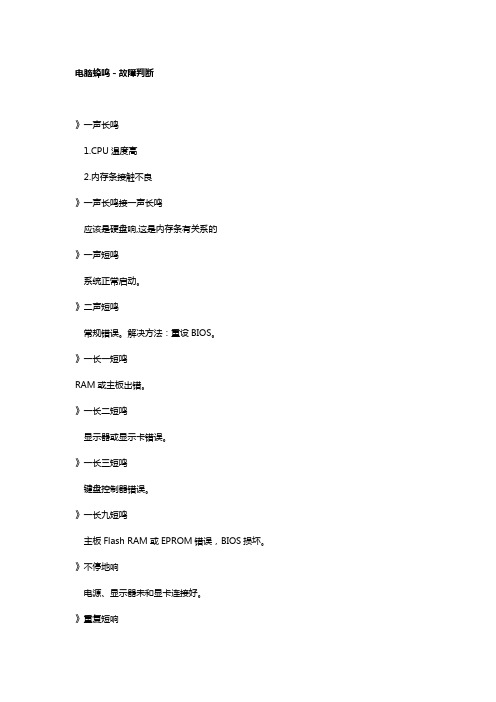
电脑蜂鸣-故障判断
》一声长鸣
1.CPU温度高
2.内存条接触不良
》一声长鸣接一声长鸣
应该是硬盘响,这是内存条有关系的
》一声短鸣
系统正常启动。
》二声短鸣
常规错误。
解决方法:重设BIOS。
》一长一短鸣
RAM或主板出错。
》一长二短鸣
显示器或显示卡错误。
》一长三短鸣
键盘控制器错误。
》一长九短鸣
主板Flash RAM或EPROM错误,BIOS损坏。
》不停地响
电源、显示器未和显卡连接好。
》重复短响
电源有问题。
无声音无显示:电源有问题。
电脑开机提示需要QUICKON BUTTON SETUP DISK上的文件
进BIOS里面看看是否能找到关于QUICKON BUTTON SETUP DISK的设置
有就把它设置为disable即可
开机上下键选择操作系统或者一键还原消失的问题
我的电脑——属性——高级——启动和故障恢复(设置)——操作系统列表显示的时间(设置为5秒)。


如何解决电脑开机后蜂鸣声连续响起的问题电脑开机后蜂鸣声连续响起是一种常见的故障现象,给用户带来了困扰和不便。
本文将探讨如何解决这个问题,帮助用户快速排除故障,恢复电脑正常运行。
一、了解蜂鸣声的含义在解决问题之前,我们首先需要了解电脑蜂鸣声的含义。
蜂鸣声通常是电脑主板或其他硬件设备发出的警报信号,用于提示用户存在硬件故障或异常情况。
不同的蜂鸣声声音和响应时间有着不同的含义,比如短促的连续蜂鸣声可能表示内存故障,长时间持续的蜂鸣声可能表示硬盘故障等。
二、检查硬件连接蜂鸣声连续响起的问题可能是由于硬件连接不良引起的。
用户可以按照以下步骤进行检查:1. 关闭电脑并断开电源。
2. 打开电脑主机箱,检查内部硬件设备的连接情况,包括内存条、显卡、硬盘等。
3. 确保这些硬件设备插槽牢固连接,没有松动或脱落的情况。
4. 清理硬件设备连接处的灰尘和脏物,确保良好的接触。
三、排除内存问题内存故障是导致电脑蜂鸣声连续响起的常见原因之一。
用户可以尝试以下方法解决内存问题:1. 关闭电脑并断开电源。
2. 将内存条从插槽中取出,然后重新插入,确保插槽和内存条之间有良好的接触。
3. 如果有多条内存条,可以尝试一次只插入一条内存条,然后逐个测试,以确定是否有单独的内存条引起问题。
4. 如果以上方法无效,可以考虑更换内存条,或者将内存条插入其他可用的插槽进行测试。
四、解决硬盘问题硬盘故障也可能导致电脑蜂鸣声连续响起。
用户可以按照以下步骤解决硬盘问题:1. 关闭电脑并断开电源。
2. 检查硬盘连接线是否插紧,确保连接良好。
3. 将硬盘连接线从主板和硬盘上分别拔出,然后重新插入,确保连接稳固。
4. 如果以上方法无效,可以尝试更换硬盘连接线,或者将硬盘插入其他可用的接口进行测试。
五、其他可能原因及解决方法除了硬件问题外,电脑蜂鸣声连续响起还可能与其他因素有关。
用户可以尝试以下方法进一步排除故障:1. 检查电脑主板上的电池是否松动或电量不足,可以尝试更换电池。

电脑主板开机鸣叫原因电脑主板开机鸣叫是指当我们打开计算机开关时,主板发出一连串的嘟嘟声。
这种声音是由主板上的蜂鸣器或电子音发器所产生的,它通过特定的发声模式来提示用户关于计算机硬件状态的信息。
虽然每个主板都有自己的鸣叫代码,但是一般情况下,鸣叫声的长度、频率和次数都会有所不同,用户可以通过这些信息来判断故障的原因。
下面是一些常见的主板开机鸣叫原因:1.没有安装或松动的内存条:如果你的主板没有安装内存条或者内存条没有正确插入,主板会发出一长串的连续鸣叫声。
解决方法是重新插入内存条并确保插入到正确的插槽位置。
2.故障的显卡:当你的显卡损坏或者没有正确插入时,主板可能会发出一长一短的鸣叫声。
解决方法是检查显卡是否正确插入到PCI-E插槽,并确保显卡连接线完好无损。
3.故障的CPU或电源:如果你的CPU连接不紧密,或者电源无法为电脑提供足够的电力,主板可能会发出一长两短的鸣叫声。
解决方法是确保CPU插座上的插针没有弯曲或者损坏,以及检查电源连接线是否正确插入主板并能够提供足够的电力。
4.故障的硬盘或其他设备:当你的硬盘或其他设备连接错误、损坏或者有问题时,主板可能会发出一长三短的鸣叫声。
解决方法是确保设备连接正确并检查硬盘是否出现故障。
5.主板故障:当主板本身出现故障时,它可能会发出一系列不同长度和频率的鸣叫声。
如果以上解决方法没有起效,那么可能主板本身存在问题,需要更换或修复。
需要注意的是,不同品牌和型号的主板可能会有不同的鸣叫代码,因此用户在遇到问题时应该参考主板的说明书或者在官方网站上查找相应的解决方法。
此外,一些主板还可以通过在启动时按下特定的按键,进入BIOS设置界面,查看关于鸣叫声的详细信息。
总结起来,电脑主板开机鸣叫声是主板通过特定的发声模式来提示用户关于计算机硬件状态的信息。
通过了解不同鸣叫代码对应的故障原因,用户可以根据鸣叫声来初步排除故障,采取相应的解决方法。

电脑开机一长两短1. 问题描述在使用电脑的过程中,有时候会遇到电脑开机时发出一长两短的蜂鸣声。
这种情况通常提示着硬件故障或者其他问题。
本文将介绍电脑开机一长两短蜂鸣声可能的原因以及解决方法。
2. 蜂鸣声信号含义蜂鸣声是计算机主板通过主板上的扬声器发出的一种声音信号,用于向用户传递硬件故障或者警告信息。
电脑开机过程中,不同的蜂鸣声信号对应着不同的问题,我们可以根据蜂鸣声的类型和持续时间来判断问题的性质。
在本文中,我们关注一长两短的蜂鸣声信号,该信号通常表示着某些硬件故障。
3. 可能的原因和解决方法3.1 内存故障一长两短蜂鸣声信号通常意味着内存故障。
在大部分情况下,内存问题往往是由于内存条未正确插入或损坏引起的。
解决方法: - 关闭电脑电源,断开电源线。
- 打开机箱,检查内存条是否正确插入。
可以试着重新插拔内存条。
- 清洁内存插槽,并确保内存没有损坏。
如果内存损坏,需要更换新的内存。
- 将内存插入到正确的插槽中,并确保插入扎实。
3.2 显卡故障除了内存故障,一长两短的蜂鸣声也可能指示着显卡故障。
显卡问题可能是由于显卡未插好或者显卡出现了一些错误引起的。
解决方法:- 关闭电脑电源,断开电源线。
- 检查显卡是否正确插入到插槽中。
试着重新插拔显卡,确保插入扎实。
- 检查显卡的连接线是否牢固连接到显示器。
- 清除显卡的金手指,并确保没有损坏。
如果显卡损坏,需要更换新的显卡。
3.3 其他硬件故障除了内存故障和显卡故障,一长两短的蜂鸣声也可能表示其他硬件故障。
这可能包括电源故障、CPU故障或者主板故障等。
解决方法: - 关闭电脑电源,断开电源线。
- 检查电源连接线是否插好。
试着重新插拔电源线,确保插入扎实。
- 检查CPU是否正常插入。
如果有必要,可以试着重新插拔CPU。
- 如果问题仍然存在,可能需要向专业技术人员咨询或者更换相应的硬件。
4. 总结电脑开机一长两短的蜂鸣声通常表示着硬件故障。
本文介绍了可能的原因和相应的解决方法,其中包括内存故障、显卡故障以及其他硬件故障。
Award BIOS:
1短:系统正常启动。
2短:常规错误。
解决方法:重设BIOS。
1长1短:RAM或主板出错。
1长2短:显示器或显示卡错误。
1长3短:键盘控制器错误。
1长9短:主板Flash RAM或EPROM错误,BIOS损坏。
不断地响(长声):内存条未插紧或损坏。
不停地响:电源、显示器未和显卡连接好。
重复短响:电源有问题。
无声音无显示:电源有问题。
AWI BIOS:
1短:内存刷新失败。
解决方法,更换内存条。
2短:内存ECC校验错误。
解决方法:进入CMOS设置,将ECC校验关闭。
3短:系统基本内存(第1个64KB)检查失败。
4短:系统时钟出错。
5短:CPU错误。
6短:键盘控制器错误。
7短:系统实模式错误,不能切换到保护模式。
8短:显示内存错误。
注:显卡内存简称显存。
9短:ROM BIOS检验和错误。
1长3短:内存错误。
1长8短:显示测试错误。
Phoenix BIOS 1短:系统启动正常。
1短1短1短:系统加电自检初始化失败。
1短1短2短:主板错误。
1短1短3短:CMOS或电池错误。
1短1短4短:ROM BIOS校验失败。
1短2短1短:系统时钟错误。
1短2短2短:DMA初始化失败。
1短2短3短:DMA页寄存器错误。
1短3短1短:RAM刷新错误。
1短3短2短:基本内存错误。
1短3短3短:基本内存错误。
1短4短1短:基本内存地址线错误。
1短4短2短:基本内存校验错误。
1短4短3短:EISA时序器错误。
1短4短4短:EASA NMI口错误。
2短1短2短到2短4短4短(即所有开始为2短的声音的组合):基本内存错误。
3短1短1短:从DMA寄存器错误。
3短1短2短:主DMA寄存器错误。
3短1短3短:主中断处理寄存器错误。
3短1短4短:从中断处理寄存器错误。
3短2短4短:键盘控制器错误。
3短3短4短:显示卡内存错误。
3短4短2短:显示错误。
3短4短3短:未发现显示只读存储器。
4短2短1短:时钟错误。
4短2短2短:关机错误。
4短2短3短:A20门错误。
4短2短4短:保护模式中断错误。
4短3短1短:内存错误。
4短3短3短:时钟2错误。
4短3短4短:实时钟错误。
4短4短1短:串行口错误。
4短4短2短:并行口错误。
4短4短3短:数字协处理器错误。
兼容BIOS:
1短:系统正常。
2短:系统加电自检(POST)失败。
1长:电源错误,如果无显示,则为显示卡错误。
1长1短:主板错误。
1长2短:显卡错误。
1短1短1短:电源错误。
3长1短:键盘错误。
如果连声音都没有了就比较麻烦,看来硬件已经损坏,如果不懂绝对不建议自己拆卸硬件,还是到专门的维修点进行维修。